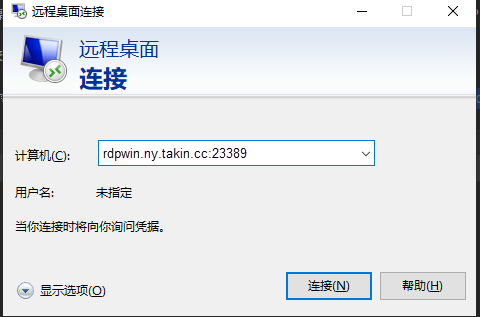远程桌面连接 Windows 主机
Windows 是企业和用户日常办公、影音娱乐的主流操作系统。当用户出差或外出时需要远程连接到公司或家里的电脑时,可以通过 ZeroNews 域名在任意位置快速远程连接,实现远程办公和文件分享等需求。
ZeroNews 为用户提供兼容 Windows 10、Windows 11 和 Windows Server 2012、2016 等操作系统的Agent,用户可以直接下载使用。
先决条件
- 确保用户已在 ZeroNews 平台完成用户注册并登录。
- ZeroNews Agent兼容 Windows 8、Windows 10、Windows 11 以及 Windows Server 等操作系统,请确保您的电脑操作系统是上述的其中一种。
第 1 步:生成 ZeroNews Agent所需的 Token
用户登录 ZeroNews 平台,在“快速开始”页面复制您的 Token。
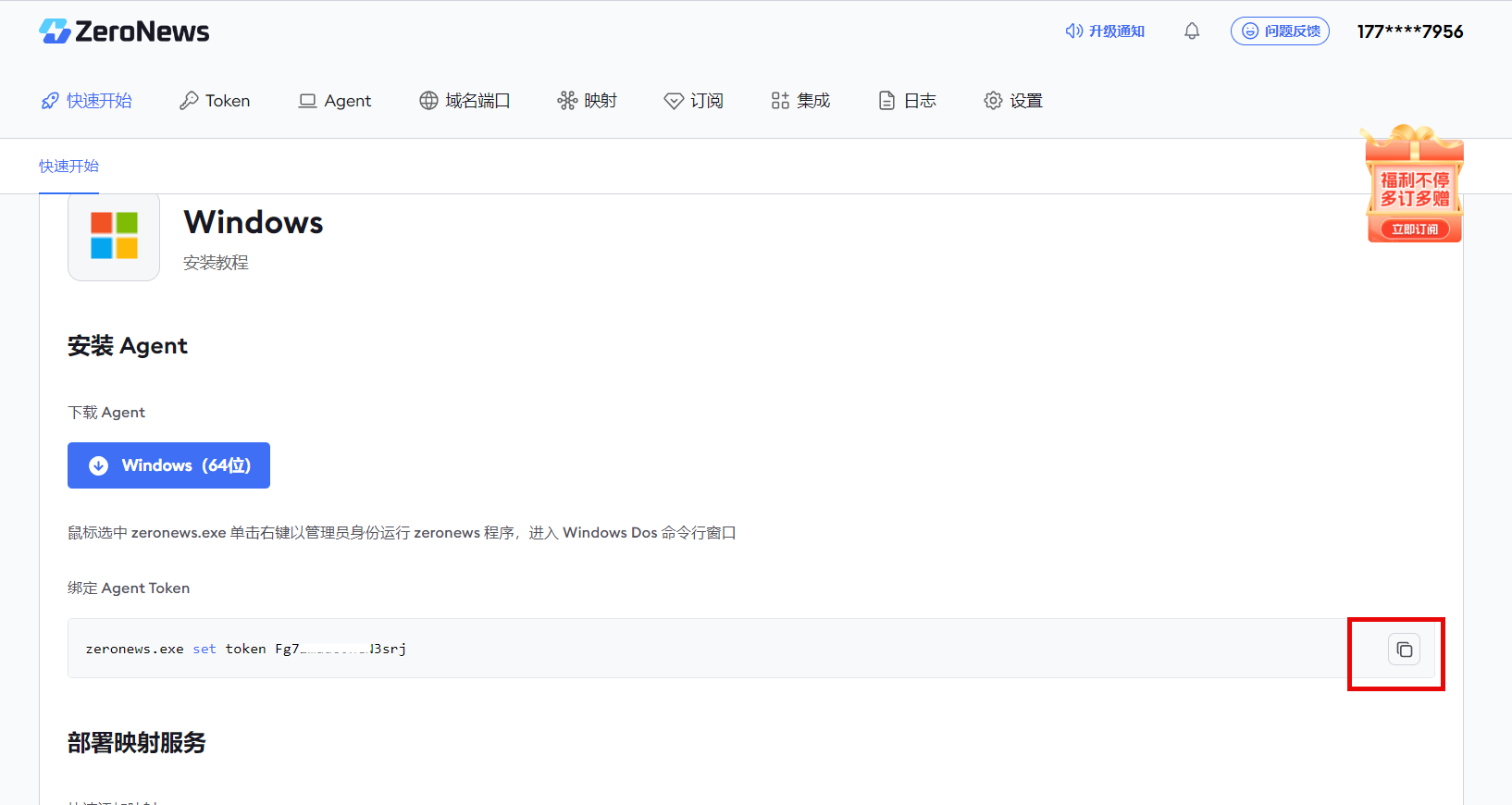
第 2步:运行 ZeroNews Agent
参考 在 windows 中运行ZeroNews , 在windows 电脑上运行 ZeroNews,绑定 Token, 完成 ZeorNews Agent上线。
第 3 步:为远程桌面分配公网域名及端口
-
添加用于 RDP 远程桌面的公网域名
用户登录 ZeroNews 平台,在 "域名端口" 管理页面, 点击 "添加域名" 添加公网可访问的域名。
-
域名前缀: 用户输入定义的 域名前缀,如 rdpwin
-
勾选 TCP 复选框,输入 TCP 端口号,如 23389
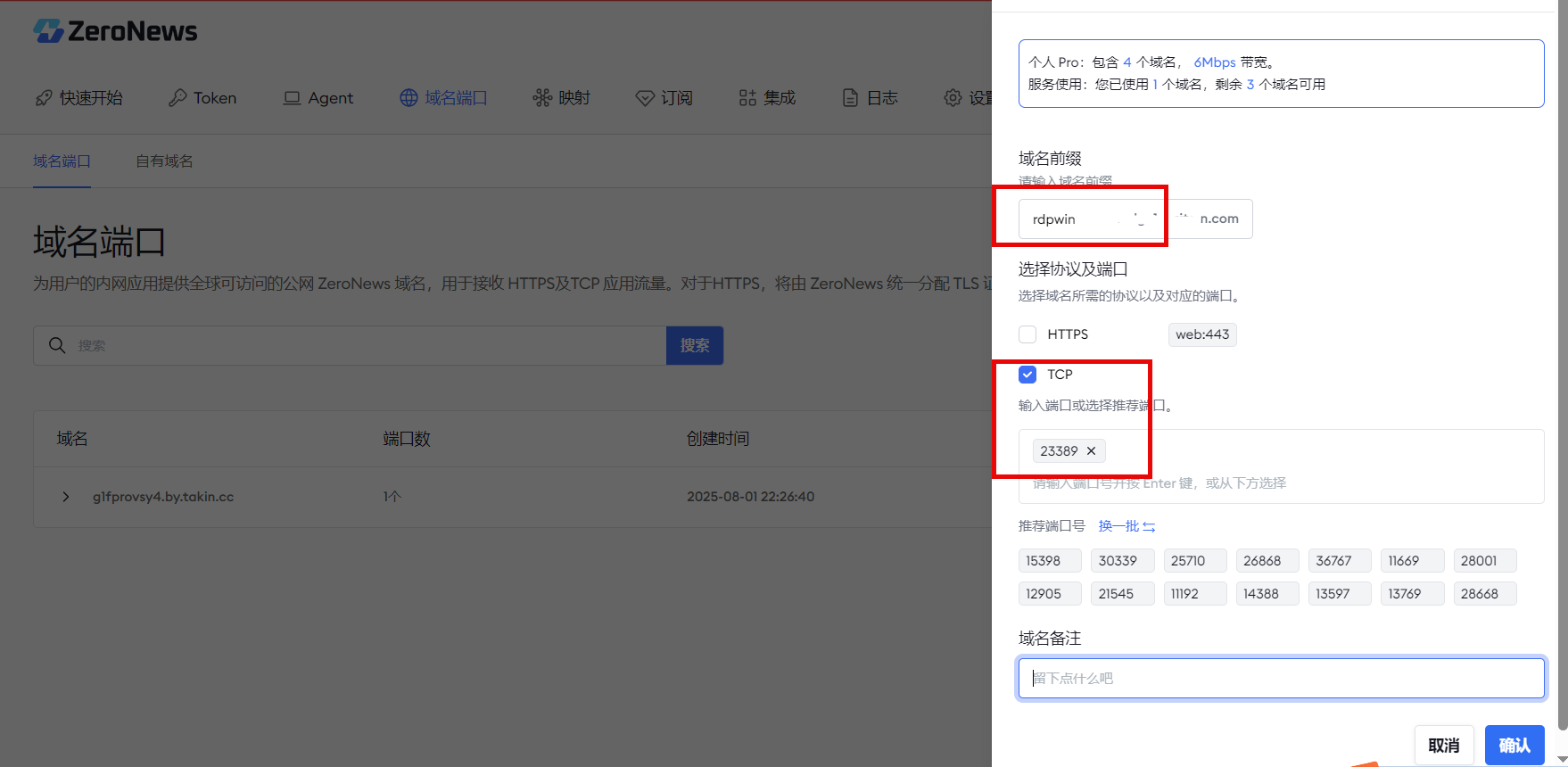
-
第 4 步:为远程桌面添加公网映射
-
进入"映射"页面,点击 "添加映射”添加 RDP 映射 。
- 选择设备(Agent):选择已经认证的设备(Agent)
- 映射协议:选择 TCP 协议
- 公网访问地址:选择上一步创建好的TCP 域名端口,如 rdpwin.ny.takin.cc:23389
- 映射带宽:为远程桌面分配占用的带宽大小,不大于用户当前的最大可用带宽
- 内网映射地址:如需远程本机,IP地址可输入
127.0.0.1,若要远程内网其它windows电脑,则输入要远程电脑的IP地址 - 内网端口:输入 RDP 的端口号
3389
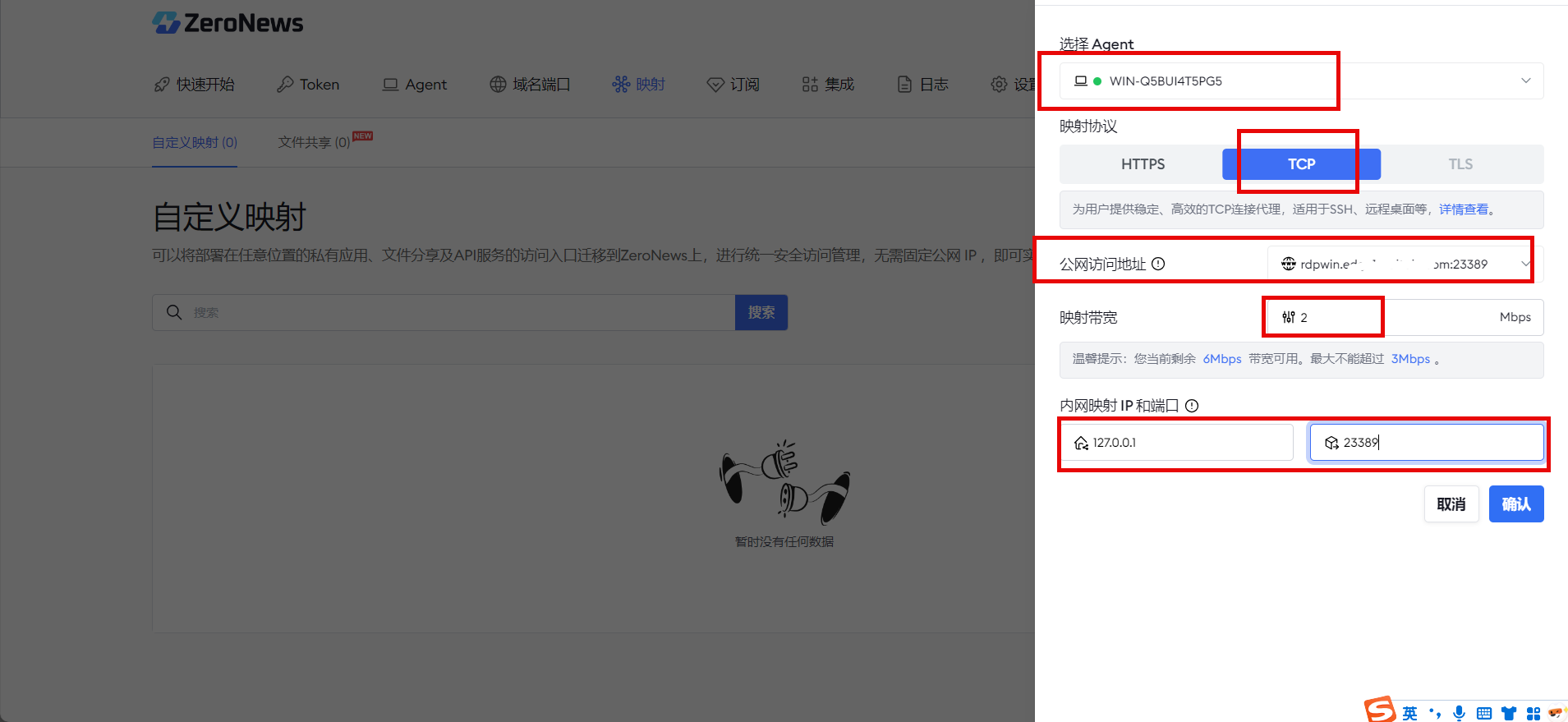
-
远程桌面映射添加完成后,可在应用详情中可查看添加好的映射列表。
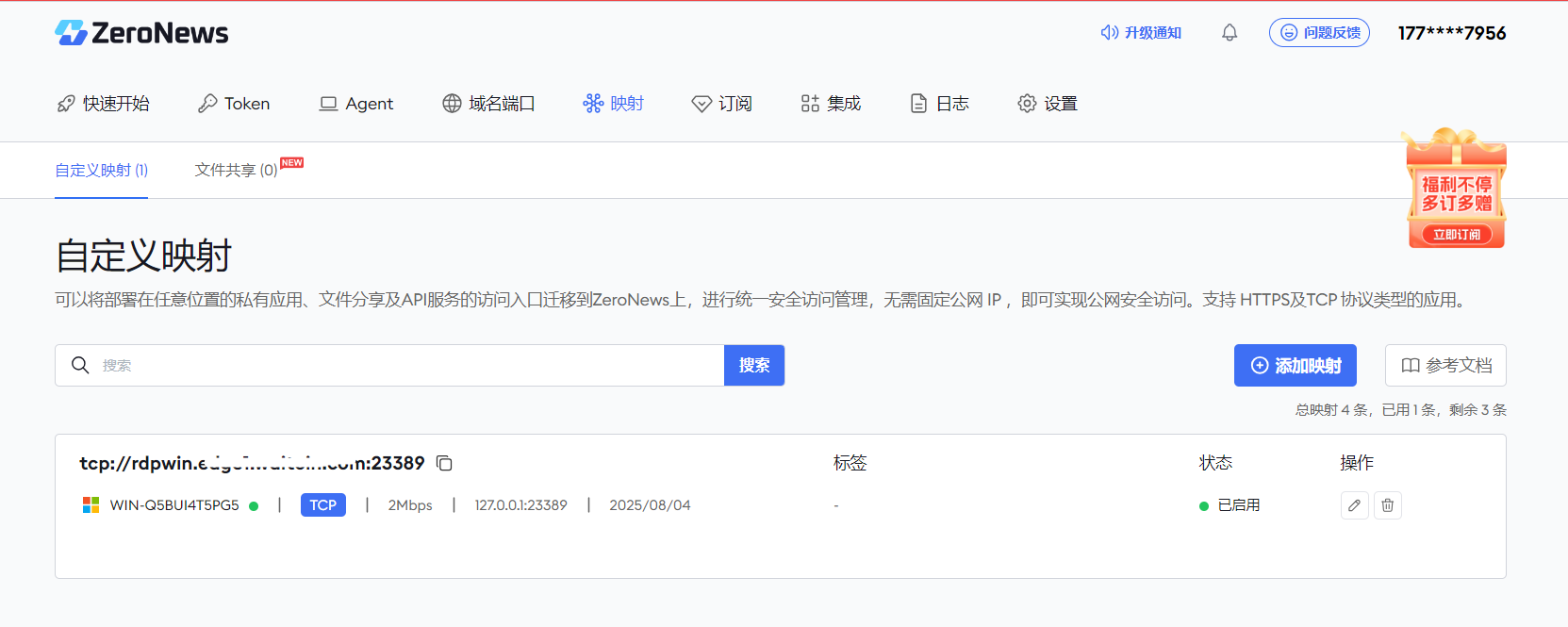
第 4 步:通过远程桌面终端连接 RDP 主机
-
通过 Windows 自带的远程桌面客户端进行连接:
右键电脑屏幕左下方的系统图标,点击 "运行",输入
mstsc,按下 Enter 键,打开 RDP 远程桌面客户端。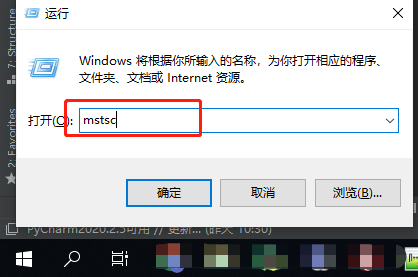
-
在计算机名称输入框中输入为远程桌面映射的公网域名端口地址
rdpwin.ny.takin.cc:13389, 进行远程桌面连接。